Vous êtes inscrit à l’option COMPTABILITÉ+ ? Suivez nos instructions pour apprendre comment faire votre conciliation bancaire dans Kiwili.
La conciliation (ou le rapprochement bancaire) est utile pour savoir si les mouvements de liquidités inscrites dans les livres de l’entreprise sont en adéquation avec les relevés bancaires.
Kiwili vous offre deux méthodes de conciliation : la conciliation via l’importation d’un relevé bancaire et la conciliation sans fichier.
La conciliation avec fichier vous permet d’importer votre relevé bancaire directement sur Kiwili afin de créer les données manquantes (dépenses, factures, entrées de journal) directement depuis l’interface de conciliation. A l’inverse, la conciliation sans fichier vous permet simplement de concilier les données déjà présentes sur votre compte.
Comment faire votre conciliation bancaire sans fichier dans Kiwili ?
1) Rendez-vous à la section “Conciliation bancaire” sous “Comptabilité”.
2) Cliquez sur “Conciliation sans fichier”
3) Procédez à la conciliation bancaire.
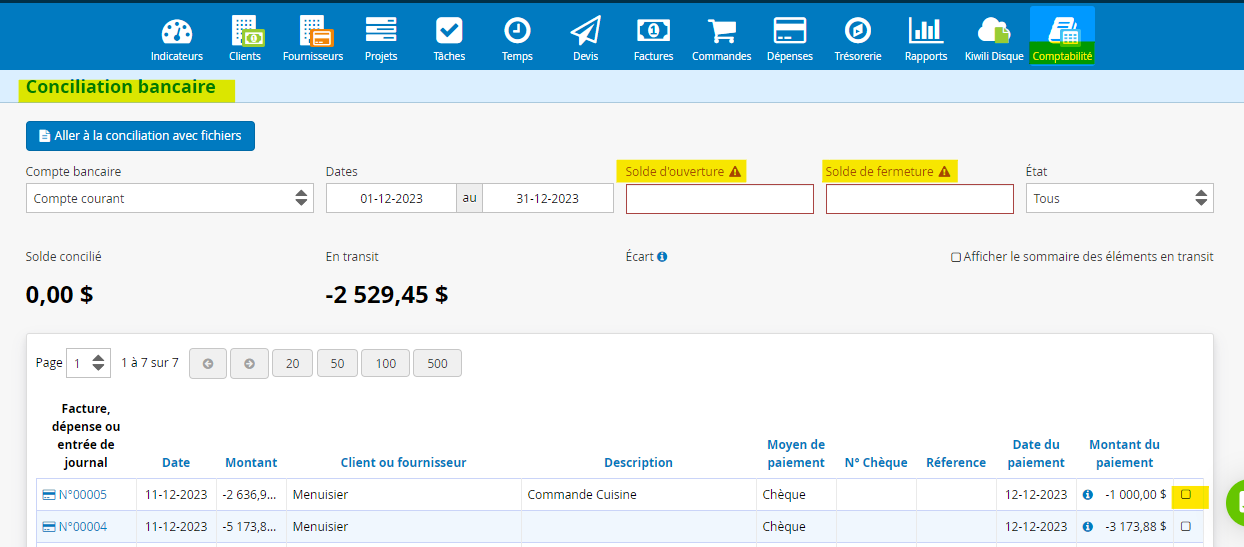
Grâce à la conciliation sans fichier, vous pouvez concilier vos entrées sans importer le fichier du relevé bancaire.
Procédure de conciliation sans fichier :
Dans un premier temps vous devez renseigner la période à concilier. Ensuite vous allez indiquer les soldes d’ouverture et de fermeture qui sont présents sur votre relevé bancaire.
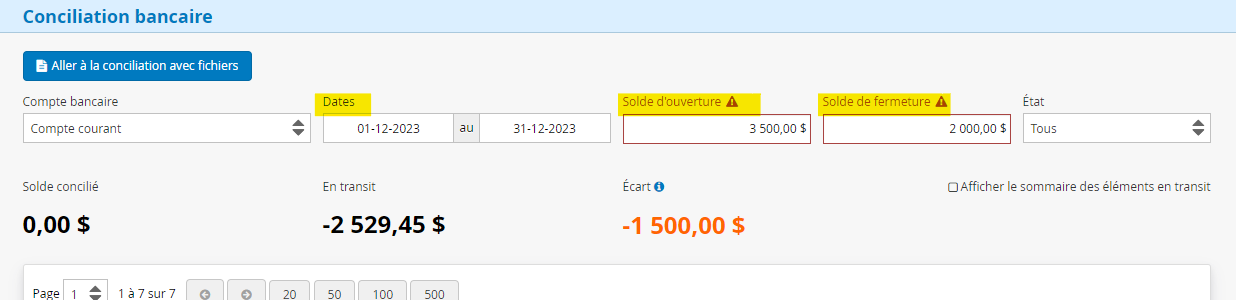
Ensuite pour chacune des transactions présentes sur votre relevé vous allez cocher la ligne qui correspond dans la conciliation de Kiwili.
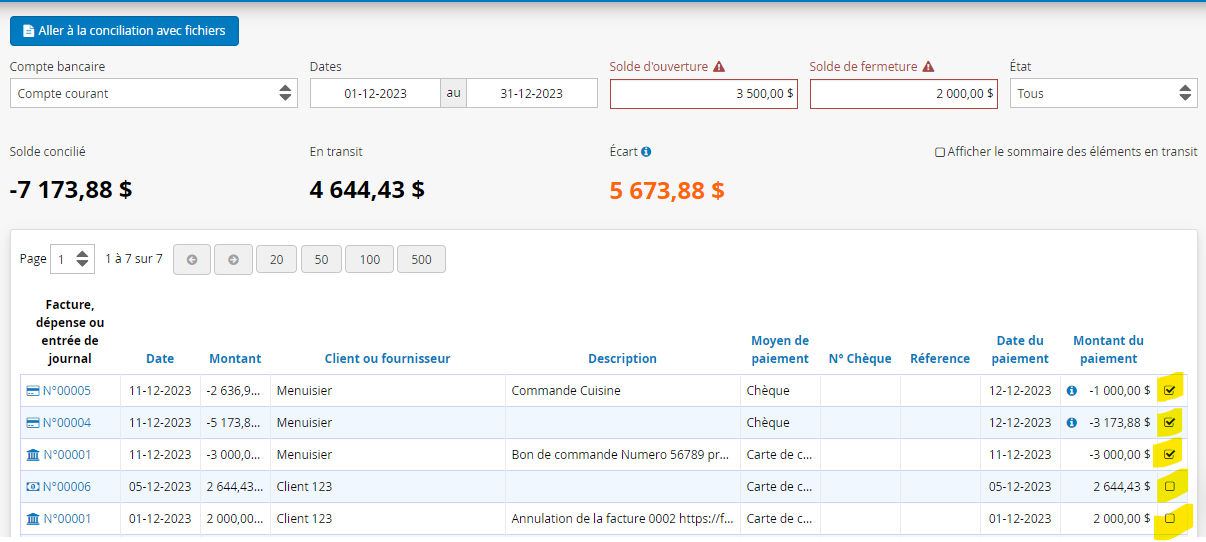
Si vous avez des transactions présentes sur votre relevé qui ne sont pas dans la liste de la conciliation vous devez aller la créer. Vous allez donc créer une facture ou une dépense, sans oublier d’appliquer le paiement avec les bonnes informations (comptes bancaire, montant, date).
Une fois terminé votre écart doit être à 0. Félicitations vous venez de terminer la conciliation bancaire sans fichier pour votre période.
De quelle manière faire votre conciliation bancaire via un relevé bancaire dans le logiciel Kiwili ?
Pour débuter, rendez-vous à la section “Conciliation bancaire” sous “Comptabilité”.
Récupérez le fichier de votre relevé bancaire :
Vous trouverez vos relevés bancaires aux formats CSV, ou OFX Quicken, ou OFX Microsoft Money, directement sur le site internet de votre compte bancaire. Une fois récupérés, importez les sur Kiwili en cliquant sur le bouton d’importation.
Pour plus d’information nous vous invitons à consulter le site internet de votre banque :
https://www.desjardins.com/fr/services_en_ligne/accesd_affaires/soutien/guiderel.pdf
https://www.tdcanadatrust.com/francais/easyweb5/help/banking/facc00089.jsp
https://www.bnc.ca/particuliers/comptes/en-ligne/faq.html
https://www.rbcbanqueroyale.com/banqueendirect/bankingusertips/accountingsoftware/index.html
Importer un relevé bancaire :
Cliquez sur “Importer un relevé bancaire” et sélectionnez le relevé au format CSV ou OFX.
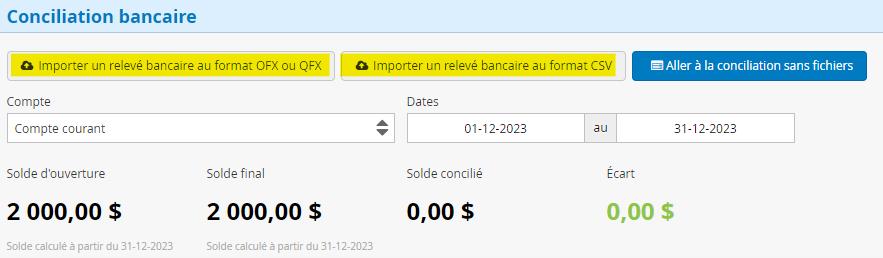
Un nouvel interface vous montre les données du relevé bancaire. Sélectionnez ensuite le compte bancaire correspondant sur votre compte Kiwili, et n’oubliez pas de spécifier les bonnes dates en accord avec le relevé bancaire afin que les données à concilier correspondent.
Enfin, une fois toutes les informations renseignées, confirmez l’importation.
Attention, certains paramètres concernant les fichiers OFX sont à prendre en compte :
- Il se peut que la date dans le fichier OFX ne soit pas la date de la dernière transaction, donc qu’il y ait une erreur dans le fichier. Si c’est le cas, vous serez avisé par un petit triangle rouge à côté de la date (voir la photo ci-dessous). Cela s’est généralement produit pour des fichiers provenant de Desjardins, où c’est la date de téléchargement du fichier qui apparaît. Il faut donc corriger cette date avant de procéder à la conciliation.
- De plus, les fichiers OFX pour les relevés de carte de crédit comportent parfois un solde à 0 en fin de relevé (c’est le cas entre autres pour les fichiers produits par Desjardins). Reportez vous alors à votre relevé papier pour connaître le solde réel en fin de période.
- Enfin, sur Kiwili, les soldes de cartes de crédit négatifs sont considérés comme un manque d’argent et les soldes positifs comme un surplus. Donc pensez à adapter le solde du relevé avant de concilier si besoin. Pour cela, allez dans configuration / comptes bancaires et cliquez sur le solde afin de voir la liste des soldes et les modifier.
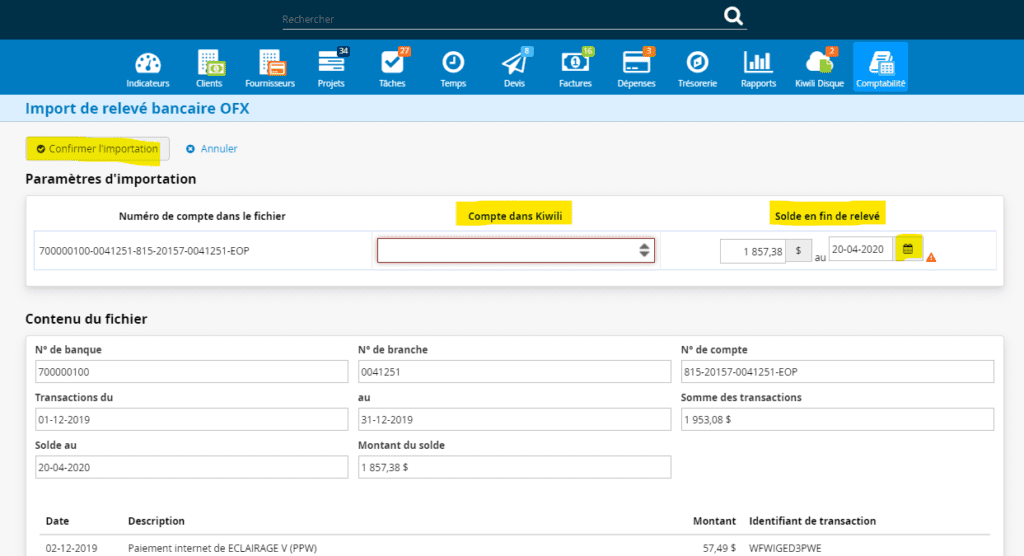
4) Procédez à la conciliation bancaire.
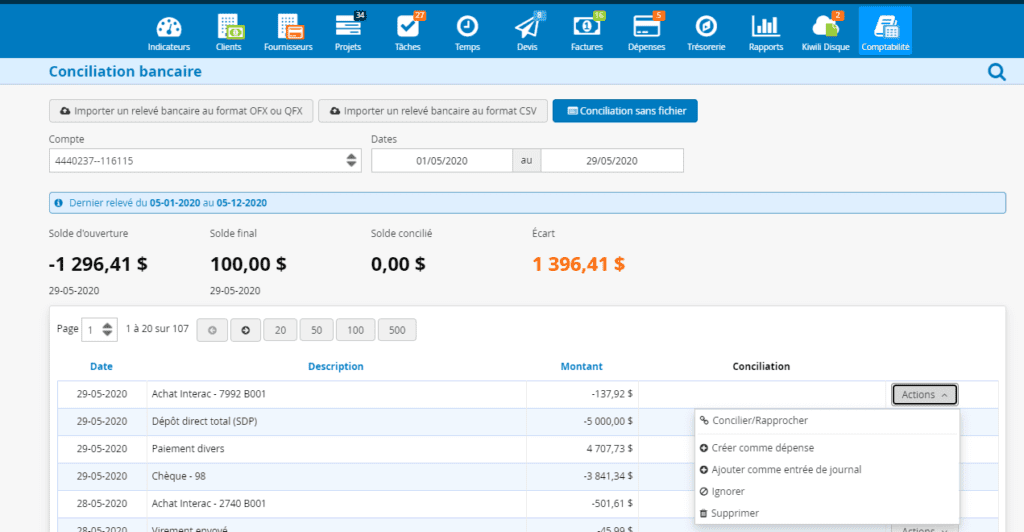
L’importation du relevé bancaire étant complétée, vous verrez apparaître le solde d’ouverture, le solde final, le solde concilié et l’écart. L’objectif est donc de concilier toutes les transactions afin d’obtenir un écart de 0. Si vous avez des écarts lors de votre conciliation vérifiez certains points.
Pour chaque transaction négative (prélèvement) procédez aux actions nécessaires :
Sur le menu déroulant à droite vous aurez plusieurs choix :
Concilier/rapprocher :
Applicable si la dépense, le paiement ou l’entrée de journal ont déjà été entrés dans Kiwili.
Cliquez sur le bouton « Concilier/rapprocher » puis cochez dans la nouvelle fenêtre le(s) paiement(s), dépense(s), entrée de journal associé(s) et enregistrez. Cette action conciliera la ou les transactions sélectionnées. Par défaut le logiciel va vous proposer en surlignant en jaune le paiement de la dépense qui correspond à la transaction en fonction du montant et de la date. Vous aurez simplement à le cocher pour valider.
Créer comme dépense :
Dans le cas ou la ligne correspond à une dépense non créée dans Kiwili.
Cliquez sur le bouton “Créer comme dépense”, puis remplissez les champs requis (“Fournisseur”, “Taxes”, “Projet”, “Poste”, “Description”, “Moyen de paiement”) et enregistrez. Cette action créera dans Kiwili la dépense ainsi que le paiement, de même que l’entrée de journal associée.
Ajouter comme entrée de journal :
Applicable lorsque vous souhaitez créer une entrée de journal manuelle pour cette transaction. Cliquez sur le bouton “Ajouter comme entrée de journal”. Dans la fenêtre “Entrée de journal”, cliquez sur “Ajouter une ligne” et entrez les champs requis (“Description”, “Code”, “Description”, “Débit” / “Crédit”), puis enregistrez et postez.
Ignorer :
Vous permet d’ignorer la conciliation de cette ligne du relevé bancaire.
Supprimer :
Vous permet de supprimer la conciliation de cette ligne du relevé bancaire.
Pour chaque transaction positive (versement) procédez aux actions nécessaires :
Sur le menu déroulant à droite vous aurez plusieurs choix :
Concilier/rapprocher :
Applicable si la facture, le paiement ou l’entrée de journal ont déjà été entrés dans Kiwili.
Cliquez sur le bouton « Concilier/rapprocher » puis cochez dans la nouvelle fenêtre le(s) paiement(s), facture(s), entrée de journal associé(s) et enregistrez. Cette action conciliera la ou les transactions sélectionnées. Par défaut le logiciel va vous proposer le paiement qui correspond au montant et à la date de la transaction. Vous devrez cependant valider manuellement en cochant la case du paiement de la facture.
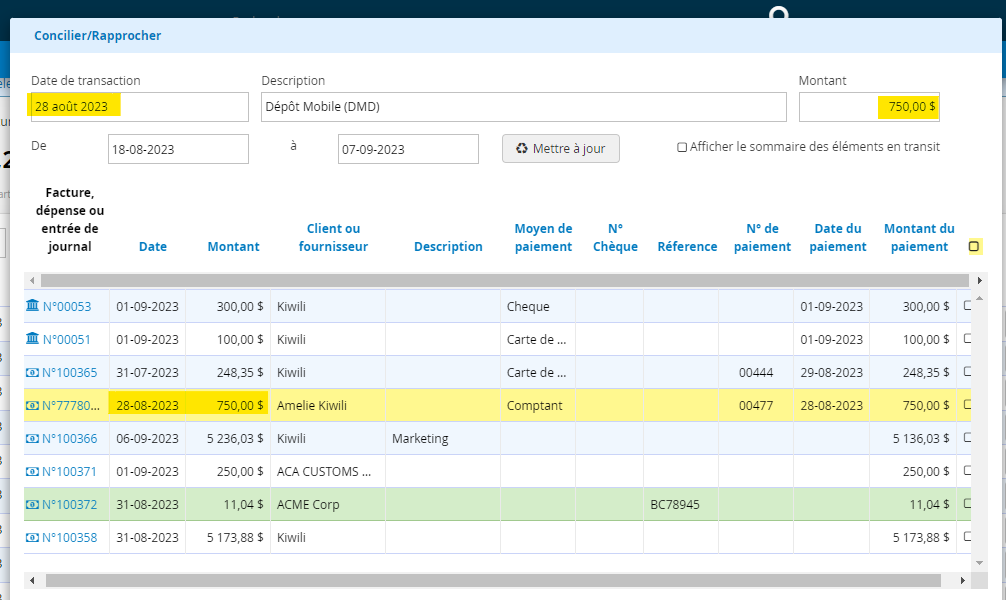
Une fois validée, sur la ligne de la transaction vous allez avoir le numéro de la facture avec un lien qui vous permet en cliquant dessus d’accéder à la facture en lien avec la transaction.
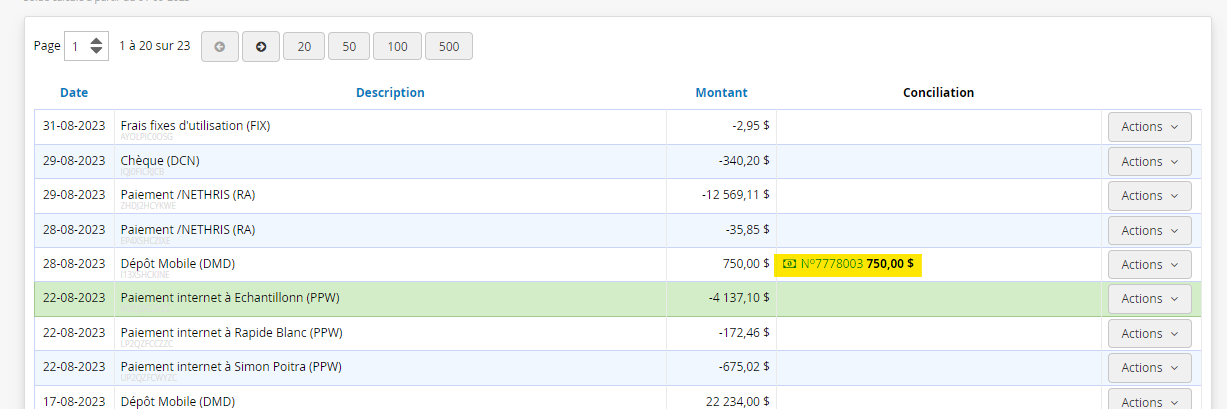
Ajouter comme paiement d’une facture :
Dans le cas ou la ligne correspond à un paiement de facture non créée dans Kiwili.
Cliquez sur le bouton “Ajouter comme paiement d’une facture”, puis sélectionnez dans le menu déroulant la facture, entrez la description et le moyen de paiement, puis enregistrez. Cette action affectera le paiement à la facture et créera l’entrée de journal associée.
Ajouter comme entrée de journal :
Applicable lorsque vous souhaitez créer une entrée de journal manuelle pour cette transaction.
Dans la fenêtre “Entrée de journal”, cliquez sur “Ajouter une ligne” et entrez les champs requis (“Description”, “Code”, “Description”, “Débit” / “Crédit”), puis enregistrez et postez.
Ignorer :
Vous permet d’ignorer la conciliation de cette ligne du relevé bancaire.
Supprimer :
Vous permet de supprimer la conciliation de cette ligne du relevé bancaire.
Votre conciliation est faite ! Apprenez maintenant comment générer des chèques et faire votre fermeture d’année
Vous pouvez également vous aider de nos autres tutoriels en lien avec la conciliation :
- Qu’est-ce que le rapprochement bancaire (ou conciliation bancaire) et comment l’effectuer ?
- Comment importer correctement son relevé bancaire ?
- Comment corriger les écarts de conciliation bancaire ?
Kiwili est un logiciel de gestion d’entreprise tout-en-un. A la fois logiciel de facturation et de devis, c’est aussi un vrai logiciel de comptabilité. Avec son CRM en ligne, c’est un logiciel de gestion de projets pratique, qui inclut un logiciel de feuilles de temps en ligne. Tout ce qu’il vous faut pour gérer votre entreprise !


